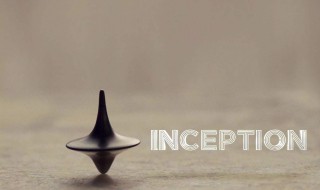该设备无法启动(该设备无法启动代码10 请求的操作不成功)
来源: 最后更新:22-07-16 06:56:36
-
以USB连接为例,系统提示“该设备无法启动,代码10”的原因及解决方法有:
1、在设备管理器中更新驱动程序,操作步骤:按住Win+R键,打开【运行】对话框,然后输入【devmgmt.msc】命令,按Enter键运行。输入devmgmt.msc。在打开的设备管理器中,展开【通用串行总线控制器】,找到带黄色感叹号不能启动工作的设备。
2、找到不能启动USB设备,右键这个出现错误的USB设备,然后选择【更新驱动程序】即可。

3、更新驱动程序,如果更新了驱动程序依然无法解决,可能是驱动程序损坏,需要重新安装。
4、重新安装有问题的USB驱动程序,操作步骤:重复以上的步骤1,打开设备管理器,然后展开【通用串行总线控制器】,找到不能启动的USB设备。

5、找到不能启动USB设备,右键该设备,选择【卸载设备】,当确认卸载后,重启电脑,该USB设备的驱动程序会自动重新安装,并解决问题。
6、卸载驱动程序,重新安装USB相关的控制器,操作步骤:重复步骤1,打开设备管理器,依然展开【通用串行总线控制器】,找到USB相关的控制器。

7、相关的USB控制器,右键相关的USB控制器,逐个卸载。然后重新启动电脑,系统就会自动重新安装USB的控制器了。
8、卸载相关的USB控制器,最后将USB设备重新再插入电脑,检查USB设备是否可以正常工作。
9、重新连接USB设备到电脑,或者可以找到不能启动的USB设备,右键点击禁用按钮,禁用该USB设备的接口,然后将USB换到另一个接口,查看问题是否得以解决。
10、在注册表删除UpperFilters或LowerFilters注册表值,操作步骤:同时按住Win+R键,打开运行窗口。按住Win+R键,在运行窗口中输入【regedit】,并按Enter键运行。输入regedit。
11、打开注册表编辑器,导航到以下路径:HKEY_LOCAL_MACHINE\SYSTEM\CurrentControlSet\Control\Class,找到USB设备所对应的标识符,单击它,然后在右侧窗口找到UpperFilters或LowerFilters值,右键它们,选择删除。接下来关闭注册表编辑器,重启电脑即可。
免责声明:本文系转载,版权归原作者所有;旨在传递信息,其原创性以及文中陈述文字和内容未经本站证实。
仙剑奇侠传3古董有什么用 仙剑奇侠传三古董收集仙剑3古董(仙剑奇侠传3古董有什么用)仙剑奇侠传3》的结局有很多种,
笑死了但没完全笑死是什么意思 笑死了但没完全笑死是什么意思呀 哥哥进鱼塘吗是什么意思(哥哥进鱼塘吗是什么意思呀) 外媒:泽连斯基称将在今年准备好“全面计划”,以说明如何结束俄乌冲突 日本联合军演,俄罗斯强烈抗议!普京讨论中短程导弹生产和部署问题!白俄罗斯、乌克兰边境发生“安全事件”栏目导航
热门标签
热门文章
-
克苏恩之眼任务哪里交(克苏恩之眼任务在副本里吗) 24-06-29
-
折耳根和鱼腥草的区别 折耳根和鱼腥草是同一种东西吗 24-06-29
-
多功能电锅怎么用(多功能电煮锅怎么用?) 24-06-29
-
北京海淀区保租房租金价格标准多少 24-06-29
-
2024昆明天怡峰景公租房房源情况 昆明天怡峰景花园 24-06-29
-
2024廊坊市直属机关第二幼儿园小班招生指南(统建楼园) 24-06-29
-
包皮过长有哪些危害(包皮过长有哪些危害女性) 24-06-29
-
国家利率最高是多少 国家年利率是多少 24-06-29
-
怎么洗带鱼表面的磷(带鱼白磷怎么处理) 24-06-29
-
2024福州五城区幼儿园预报名操作流程(福州 幼儿园 报名) 24-06-29